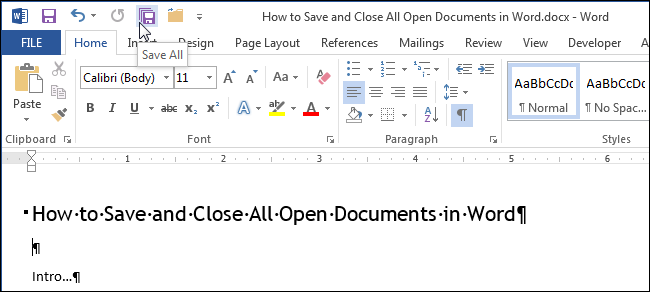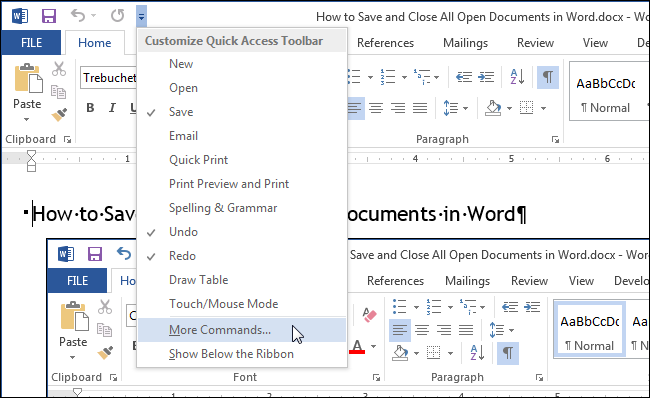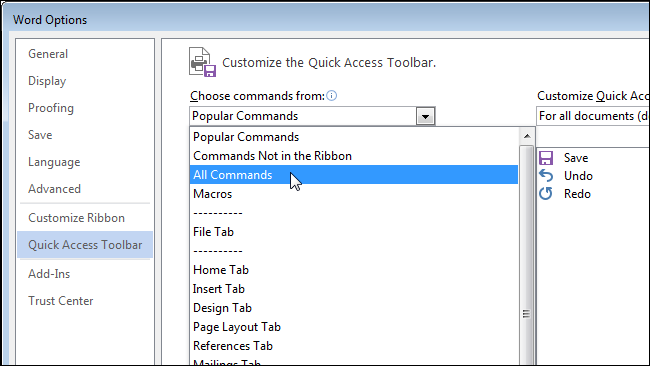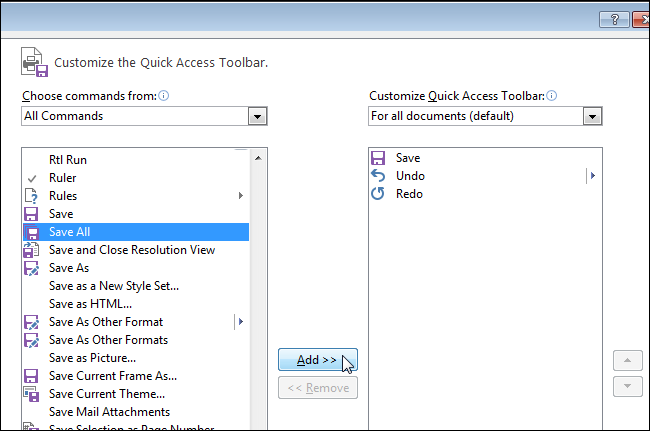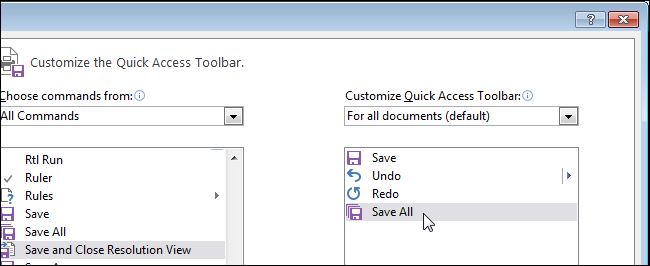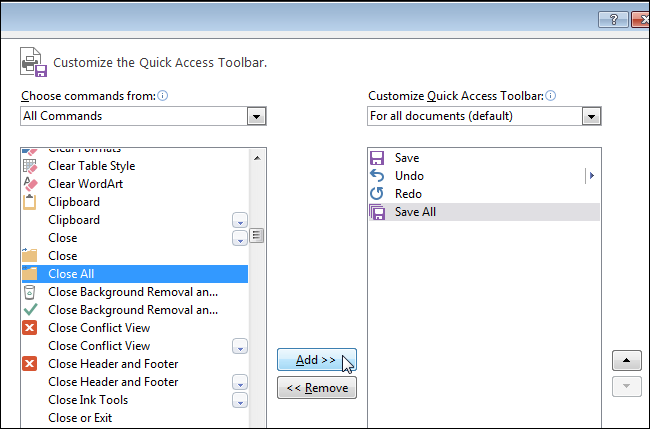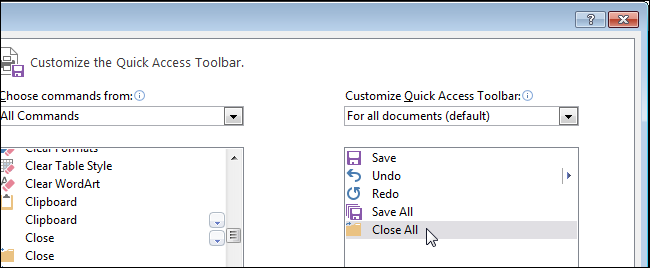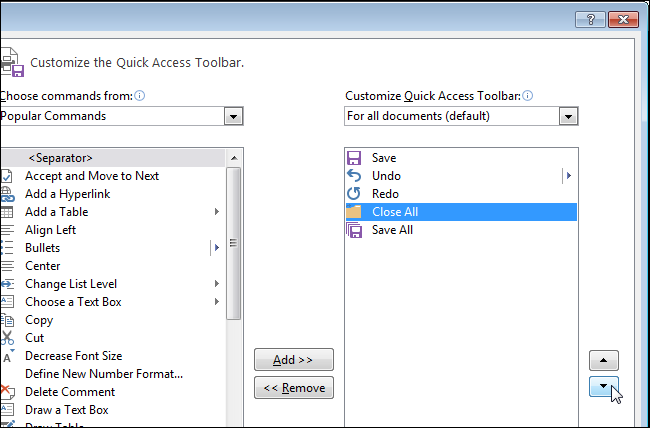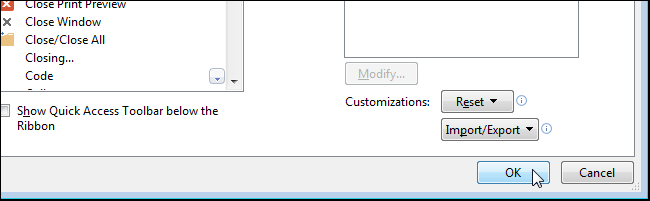Если у вас есть несколько документов, открытых в одном окне или в отдельных окнах, и вы хотите закрыть их все, а не по одному вручную, есть ли какие-нибудь простые способы сделать это? Теперь в этом руководстве представлены приемы, позволяющие быстро закрыть все открытые документы или окна.
Закройте все документы или окна, щелкнув панель задач.
Закройте все документы или окна с помощью команды «Закрыть все»
Закройте все документы или окна, Kutools for Word.
 Закройте все документы или окна, щелкнув панель задач.
Закройте все документы или окна, щелкнув панель задач.
Удивительный! Используйте эффективные вкладки в Word (Office), например Chrome, Firefox и New Internet Explorer!
Подробнее Скачать бесплатно
Если вы хотите быстро закрыть все документы или окна сразу, выполните следующие действия:
1. Наведите курсор на Панель задач 
2. Нажмите Закрыть все окна, см. снимок экрана:
3. Затем он закроет все документы или окна.
Примечание: Если у вас есть несохраненные документы, он напомнит вам сохранить их по одному.
 Закройте все документы или окна с помощью команды «Закрыть все»
Закройте все документы или окна с помощью команды «Закрыть все»
В целом Закрыть все команда не отображается непосредственно на Панель быстрого доступа. Вам нужно добавить этот значок команды в Панель быстрого доступа во-первых, чтобы легко им пользоваться.
Шаг 1. В слове 2010/2013 нажмите Файл > Опции > Панель быстрого доступа. (В Word 2007 щелкните Кнопка офиса > Опции > Панель быстрого доступа.
Шаг 2. В Word Панель быстрого доступа Options ‘ в разделе Команды выбора из, наведите на Все команды из раскрывающегося списка и выберите Команда «Закрыть все», нажмите Добавить кнопку и, наконец, нажмите OK чтобы закрыть диалог. Смотрите скриншот:
После добавления Закрыть все команду Панель быстрого доступа, вы можете быстро закрыть несколько открытых документов одним щелчком мыши. Смотрите скриншот:
 Закройте все документы или окна, Kutools for Word.
Закройте все документы или окна, Kutools for Word.
Помимо двух вышеупомянутых уловок, если у вас есть Kutools for Word установлен, Закрыть все Утилита может закрыть все открытые окна или документы одним щелчком мыши.
Kutools for Word, удобная надстройка, включает группы инструментов, облегчающих вашу работу и расширяющих ваши возможности обработки текстовых документов. Бесплатная пробная версия на 45 дней! Get It Now!
1. Примените эту утилиту, нажав Предприятие > Больше > Закрыть все, см. снимок экрана:
2. После нажатия Закрыть все, все документы или окна будут немедленно закрыты.
Для получения дополнительной информации о Закрыть все функция, перейдите в Закрыть все.
Рекомендуемые инструменты для повышения производительности Word
Kutools For Word — Более 100 расширенных функций для Word, сэкономьте 50% времени
- Сложные и повторяющиеся операции можно производить разово за секунды.
- Вставляйте сразу несколько изображений из папок в документ Word.
- Объединяйте и объединяйте несколько файлов Word из папок в одну в желаемом порядке.
- Разделите текущий документ на отдельные документы в соответствии с заголовком, разрывом раздела или другими критериями.
- Преобразование файлов между Doc и Docx, Docx и PDF, набор инструментов для общих преобразований и выбора и т. Д.
Комментарии (0)
Оценок пока нет. Оцените первым!
На чтение 2 мин Опубликовано 04.10.2015
В Word можно открыть сразу несколько документов и одновременно их просматривать. А что делать, если Вы внесли изменения во все открытые документы и теперь хотите быстро сохранить и закрыть их все разом? Выполнить это проще простого, и далее мы Вас этому научим.
В ранних версиях Word (до 2007) при нажатой клавише Shift команда Сохранить (Save), расположенная в меню Файл (File), изменялась на Сохранить все (Save all), а команда Закрыть (Close) – на Закрыть все (Close all). Начиная с версии Word 2007, вместо классического меню появилась Лента, а на вкладке Файл (File) больше нет команд Сохранить все (Save all) и Закрыть все (Close all). Не расстраивайтесь! Эти две команды по-прежнему существуют в Word. Мы покажем, как их добавить на Панель быстрого доступа.
Чтобы добавить команды Сохранить все (Save all) и Закрыть все (Close all) на Панель быстрого доступа, нажмите направленную вниз стрелку с правой стороны панели и в открывшемся меню выберите Другие команды (More Commands).
Откроется раздел Панель быстрого доступа (Quick Access Toolbar) диалогового окна Параметры Word (Word Options). В выпадающем списке Выбрать команды из (Choose commands from) выберите Все команды (All Commands).
Пролистайте список до команды Сохранить все (Save all), выделите её и нажмите Добавить (Add).
Команда появится в списке справа.
Таким же образом найдите команду Закрыть все (Close all), выделите её и нажмите Добавить (Add).
Команда будет добавлена в список справа.
Если Вы хотите изменить порядок расположения команд на Панели быстрого доступа, выберите команду, которую хотите переместить, и нажмите стрелку вниз или вверх, расположенные справа от списка.
Когда все настройки сделаны, нажмите ОК, чтобы сохранить их и закрыть диалоговое окно Параметры Word (Word Options).
Теперь команды Сохранить все (Save all) и Закрыть все (Close all) доступны на Панели быстрого доступа, как показано на картинке в начале этой статьи. Вы можете воспользоваться ими в один клик!
Оцените качество статьи. Нам важно ваше мнение:
На чтение 1 мин. Просмотров 33 Опубликовано 27.05.2021
Быстрый трюк, который позволяет вам одновременно закрывать несколько открытых документов в Word, и в этом руководстве я собираюсь представить два быстрых способа сделать это.
1. Использование ярлыков для одновременного закрытия всех открытых окон Word ( только для системы Windows ):
Рекомендуемые инструменты повышения производительности для Word
Более 100 мощных расширенных функций для Word, сэкономьте 50% вашего времени. Бесплатная загрузка
Редактирование и просмотр с вкладками в Office (включая Word), гораздо более мощный, чем вкладки браузера. Бесплатная загрузка
Независимо от того, сколько окон Word вы открываете в Word, вы можете быстро закрыть их все, нажав сочетания клавиш ALT + F4 в Word. .
2. Если вы установили Office Tab , который предоставляет удобный интерфейс документов с вкладками в Word, Excel, PowerPoint и т. Д. Вы можете быстро закрыть все открытые окна Word, щелкнув правой кнопкой мыши вкладку документа и выбрав Закрыть все вкладки .





ПОДРОБНЕЕ | СКАЧАТЬ БЕСПЛАТНО | КУПИТЬ СЕЙЧАС

Word позволяет открывать несколько документов одновременно, а также просматривать несколько документов одновременно . Что если вы внесете изменения во все открытые документы, а затем захотите быстро сохранить и закрыть их все? Легко сделать, и мы покажем вам, как.
В более ранних версиях Word (до 2007 г.) нажатие клавиши «Shift» при нажатии меню «Файл» приводило к изменению команды «Сохранить» на «Сохранить все» и команды «Закрыть» на «Закрыть все». Начиная с версии 2007, строка меню в Word была заменена лентой; однако на экране за кулисами нет доступа к опции «Сохранить все» или «Закрыть все», доступной по вкладке «Файл». Не стоит беспокоиться. Эти две команды все еще доступны в Word. Мы покажем вам, как добавить команды «Сохранить все» и «Закрыть все» на «Панель быстрого доступа».
Чтобы добавить команды «Сохранить все» и «Закрыть все» на «Панель быстрого доступа», нажмите стрелку вниз в правой части «Панели быстрого доступа» и выберите «Другие команды» в раскрывающемся меню.
Экран «Панель быстрого доступа» отображается в диалоговом окне «Параметры Word». Выберите «Все команды» в раскрывающемся списке «Выбрать команды из».
Прокрутите список вниз, пока не найдете команду «Сохранить все», выберите ее и нажмите «Добавить».
Команда «Сохранить все» добавлена в список справа.
Чтобы добавить команду «Закрыть все», прокрутите, пока не найдете ее в списке команд слева, выберите ее и нажмите «Добавить».
Команда «Закрыть все» добавлена в список справа.
Если вы хотите изменить порядок команд на «Панели быстрого доступа», выберите команду, которую вы хотите переместить, в списке справа и нажмите стрелку вверх или вниз справа от списка.
Когда вы закончите вносить изменения, нажмите «ОК», чтобы принять их и закрыть диалоговое окно «Параметры Word».
Команды «Сохранить все» и «Закрыть все» теперь доступны на «Панели быстрого доступа» (как показано на рисунке в начале этой статьи) и обеспечивают доступ к этим командам одним щелчком мыши.
MS Word or Microsoft Word is a software used to create documents such as reports, PDFs, pictured-document, assignments, etc. Microsoft provides features like Adding Images, Adding Visual effects, adding charts and graphs, etc. to a word file.
Closing a Document
Closing of a document after the desired work to it is done or there is a need for a break in between completing the content of the file, is a very important task, as it helps to prevent the undesired changes to occur to the content. Closing a document doesn’t necessarily mean that there is a need to close the entire MS Word, one can easily close a specific file that is currently open in the MS Word and then continue working with another file. There are multiple methods to close a document/file in MS Word.
Method 1: Using the File Menu
MS Word provides a specific option to close the Word Document after the work to it is done. Following are the steps to do the same:
Step 1: Click on the File Menu Tab.
Step 2: Click on the Close button provided in the options under File Menu.
Step 3: If the file is not saved, a pop-up will arise asking you to save the file. You can choose either to Save the file and perform the save operation or if there is no need to save the File, choose the Don’t Save button.
Step 4: In case, the Close button is pressed by mistake, MS Word gives you a second option to cancel the close operation.
Note: These options provided in the pop-up menu will only arise for the Unsaved Files. Saved files will close directly.
Method 2: Using the Window Close button
If you do not want to use the File Menu tab, then MS Word document can also be closed by the Close button provided in the File Window.
Step 1: Click on the ‘X’ button provided in the Top-right corner of the File Window.
Step 2: If the file is not saved, then a pop-up will arise to either Save the file or Don’t Save and Close the file as it is.
Step 3: If the ‘X‘ button is pressed by mistake, then the Cancel button can be used from the pop-up to avoid the file from getting closed.
Method 3: Using the Shortcut Keys
If you don’t want to use the mouse and want to close the file, then use the shortcut keys that are provided by MS Word to close a file.
Step 1: Press the ‘CTRL + F4’ keys simultaneously to close the Word File.
Step 2: If the File is an existing file and the changes are unsaved, then you can press ‘CTRL + S’ before performing Step 1.